更新された4月2024:エラーメッセージの表示を停止し、最適化ツールを使用してシステムの速度を低下させます。 今すぐ入手 このリンク
- ダウンロードしてインストール こちらの修理ツール。
- コンピュータをスキャンしてみましょう。
- その後、ツールは あなたのコンピューターを修理する.
Androidスマートフォンに「Googleサーバーとの通信に問題がありました」または「Googleサーバーに接続できません」というメッセージが表示された場合は、あなただけではありません。 Androidスマートフォンの所有者もたくさんいます。 このクイックガイドでは、問題を解決する方法について説明します。
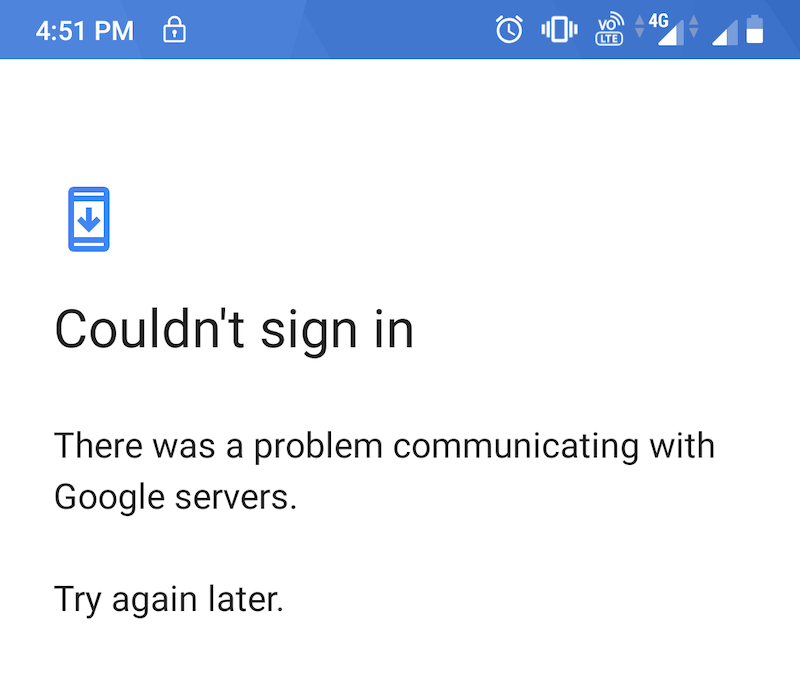
Googleアプリケーションを使用しようとすると、Androidスマートフォンのユーザーに、Googleサーバーとのデータ交換に問題があることを示すエラーメッセージが表示されることがあります。 Googleサーバーに接続できないため、これらのアプリケーションを使用することはできません。
これは非常に不快な問題であり、非常に頻繁に発生します。 幸いなことに、それは解決策なしでは問題ではありません。 さまざまな人やさまざまなデバイスで機能するソリューションをいくつか集めました。 どちらがデバイスに最適かを知ることは不可能ですが、そのうちのXNUMXつでエラーメッセージをクリアする必要があります。
タスクを簡素化するために、最初に簡単な修正を示します。 最初の解決策が機能しない場合は、次の解決策を試して、XNUMXつの解決策をすべて実行してください。 慌てる必要はありません。 最初のXNUMXつは比較的単純であり、実装に問題はないはずです。
Googleアカウントを削除して追加します
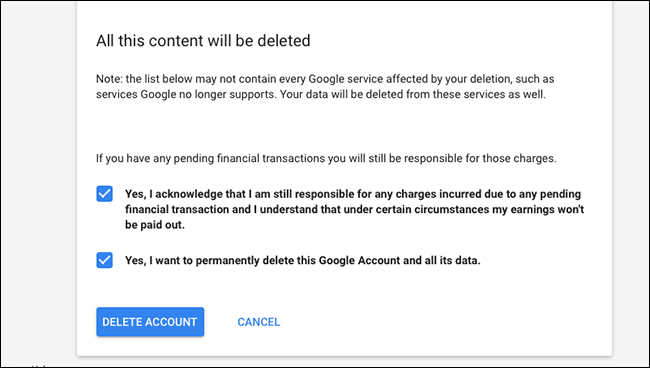
この問題は、簡単に解決できる場合があります Googleアカウントを削除する その後、再度追加します。
- Android搭載の携帯電話またはタブレットのホーム画面で、[設定]アプリケーションに移動します。
- メニューの「設定」で下にスクロールし、「アカウント」タブを見つけて開きます。
- デバイスにインストールされているアカウントの下で、下にスクロールして[Google]タブを見つけます。
- 問題のあるGoogleアカウントを選択し、[アカウントの削除]をクリックします。
- あなたの携帯電話を再起動します。
- Android搭載の携帯電話またはタブレットのホーム画面で、[設定]アプリケーションに移動します。
- メニューの「設定」で下にスクロールし、「アカウント」タブを見つけて開きます。
- 下にスクロールして[アカウントを追加]を見つけ、Googleアイコンを選択します。
- Googleアカウントのユーザー名とパスワードを入力し、サインインします。
- 問題が解決したかどうかを確認します。
XNUMX段階のGoogle認証(XNUMX要素認証とも呼ばれます)を無効にします。
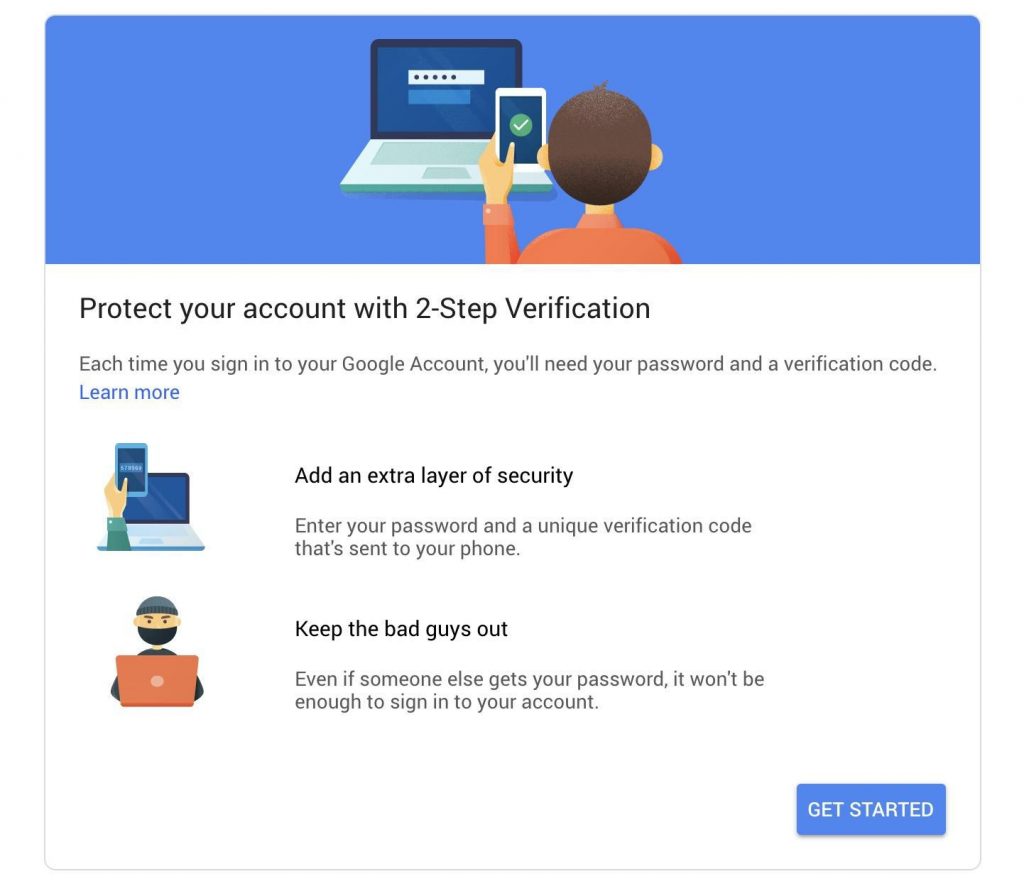
- XNUMX段階認証ページに移動します
- [スタート]
- Googleのメールアドレスとパスワードでサインインします。
- XNUMX段階の確認プロセス中に登録済みの電話番号に送信したコードを入力します。
- [無効にする]ボタンをクリックします
- 注:XNUMX番目のウィンドウが開きます
- [無効にする]を選択します
接続を確認する

多くの人はそれが愚かだと思うかもしれませんが、最も重要なことは接続をチェックすることです。 何らかの理由で接続を有効にするのを忘れることがよくあります。 したがって、このような問題が発生した場合は、常に接続を確認することをお勧めします。
セルラーデータを使用していてエラーメッセージが表示される場合は、まずネットワークを確認してください。 信号が悪いゾーンにいる場合は、エアモードを有効にすることをお勧めします。 待ってから、機内モードをオフにして、データ接続を有効にします。 それでも同じ段階にある場合は、他の要因を確認できます。
Wi-Fiネットワーク接続を使用していて、エラーメッセージが表示される場合は、注意深く確認してください。 まず、Wi-Fiオプションが有効になっているかどうかを確認します。 そうである場合は、Wi-Fi接続と携帯電話の範囲を確認してください。 ただし、監視には他の要素も必要です。
したがって、あなたが持っている場合 接続の問題 Googleサーバーについては、上記のガイドが役立ちます。 ヒントは本当に問題を解決するのに役立ち、問題なくGoogleサービスを使用できるようにします。
このクイックガイドについてのご意見をお聞かせください。 また、使用して満足のいく結果が得られた場合は、他のユーザーと共有してください。
専門家のヒント: この修復ツールはリポジトリをスキャンし、これらの方法のいずれも機能しなかった場合、破損したファイルまたは欠落しているファイルを置き換えます。 問題がシステムの破損に起因するほとんどの場合にうまく機能します。 このツールは、パフォーマンスを最大化するためにシステムも最適化します。 それはによってダウンロードすることができます ここをクリック

CCNA、Web開発者、PCトラブルシューター
私はコンピュータ愛好家で、実践的なITプロフェッショナルです。 私はコンピュータープログラミング、ハードウェアのトラブルシューティング、修理の分野で長年の経験があります。 私はWeb開発とデータベースデザインを専門としています。 また、ネットワーク設計およびトラブルシューティングに関するCCNA認定も受けています。
